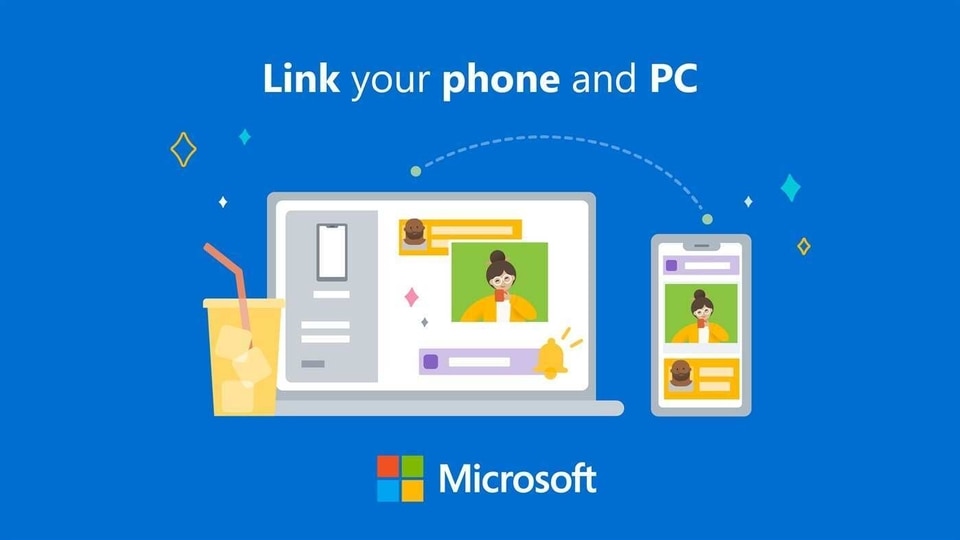
Apple उपयोगकर्ताओं ने लंबे समय तक iPhones, iPads और Mac उपकरणों पर सहज कनेक्टिविटी के बारे में बात की है। लेकिन क्या आप जानते हैं कि एक ऐसा तरीका है जिसके इस्तेमाल से एंड्रॉइड स्मार्टफोन यूजर्स अपने स्मार्टफोन के एप्स को अपने पीसी पर एक्सेस कर सकते हैं। दर्ज करें: Microsoft का आपका फ़ोन एप्लिकेशन
आपको त्वरित जानकारी देने के लिए, Microsoft का आपका फ़ोन ऐप Android स्मार्टफ़ोन उपयोगकर्ताओं को उनके विंडोज़ 10-संचालित पीसी पर अपने स्मार्टफोन के सभी ऐप और उनकी कार्यक्षमता तक पहुंचने में सक्षम बनाता है।
उपयोगकर्ता न केवल अपने पीसी से कॉल कर सकते हैं और प्राप्त कर सकते हैं, बल्कि वे अपने फोन के नोटिफिकेशन को प्राप्त और प्रबंधित भी कर सकते हैं, अपने पीसी से अपने मोबाइल एप्लिकेशन तक पहुंच सकते हैं और अपने पीसी से टेक्स्ट संदेशों को पढ़ सकते हैं और उनका जवाब दे सकते हैं। वे अपने पीसी और अपने Android स्मार्टफ़ोन के बीच फ़ाइलों को भी खींच सकते हैं।
तो, यहां बताया गया है कि आपने अपना पीसी कैसे सेट किया है:
Step 1: टास्कबार पर सर्च बॉक्स में, अपने फोन को खोजें।
Step 3: परिणामों से अपने फोन एप्लिकेशन का चयन करें.
Step 4: अपने Microsoft खाते में साइन इन करें।
यहां बताया गया है कि आपने अपना Android स्मार्टफ़ोन कैसे सेट किया है:
Step 1: अपने फोन पर एक ब्राउज़र खोलें, टाइप करें www.aka.ms/yourpc.
Step 2: अपने फोन साथी एप्लिकेशन डाउनलोड करें। यदि आपके पास सैमसंग स्मार्टफोन है, तो आपको इसके बजाय विंडोज से लिंक खोलने के लिए प्रेरित किया जाएगा।
Step 3: अपने फोन साथी स्थापित करें और एप्लिकेशन खोलें।
Step 4: निर्देशित सेट अप प्रक्रिया का पालन करें।
Step 5: यदि आपको अपने फ़ोन साथी ऐप में साइन इन करने का संकेत दिया गया है, तो सुनिश्चित करें कि आप उसी Microsoft खाते का उपयोग कर रहे हैं जिसका आप अपने पीसी पर उपयोग कर रहे हैं और आप जाना चाहते हैं!
नवीनतम टेक समाचार और समीक्षाओं के लिए yehbhidekho का अनुसरण करें, ट्विटर, फेसबुक हमारे साथ बने रहें। हमारे नवीनतम वीडियो के लिए, हमारे YouTube चैनल को सब्सक्राइब करें।

कोई टिप्पणी नहीं:
एक टिप्पणी भेजें
Thank you for your opinion